Podrobna navodila za overclocking procesorja
Overclocking procesorja ni lahka naloga, vendar zahteva določeno znanje in previdnost. Pristojni pristop k temu poklicu vam omogoča, da dobite dobre rezultate, kar je včasih zelo malo. V nekaterih primerih lahko overclockate procesor prek BIOS-a, če pa ta funkcija ni na voljo ali želite neposredno izvajati manipulacije iz operacijskega sistema Windows, je bolje uporabiti posebno programsko opremo.
Eden od preprostih in univerzalnih programov je SetFSB. Dobro je, ker lahko preklopi intel core 2 duo procesorja in podobne stare modele ter različne sodobne procesorje. Načelo tega programa je preprosto - povečuje pogostnost sistemskega vodila, ki vpliva na čip PLL, nameščen na matični plošči. V skladu s tem je vse, kar se zahteva od vas, poznati blagovno znamko vaše kartice in preveriti, ali je vključena na seznam podprtih.
Vsebina
Preverjanje podpore matične plošče
Najprej morate vedeti ime matične plošče. Če nimate takšnih podatkov, uporabite posebno programsko opremo, na primer program CPU-Z.
Potem, ko ste določili blagovno znamko kartice, pojdite na uradna stran programa SetFSB . Registriranje tam, da bi bilo blago, ni najboljše, vendar so vse potrebne informacije tam. Če je kartica na seznamu podprtih, potem lahko veselo nadaljujete.
Prenos funkcije
Najnovejše različice tega programa na žalost plačajo rusko govorečemu prebivalstvu. Če želite dobiti aktivacijsko kodo, morate deponirati približno $ 6.
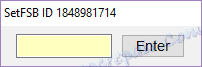
Obstaja tudi druga možnost - prenesite staro različico programa, priporočamo različico 2.2.129.95. To lahko naredite, na primer, tukaj .
Namestitev in priprava na overclocking
Program deluje brez namestitve. Po zagonu boste videli to okno.
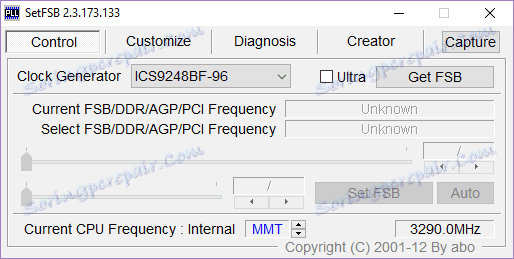
Če želite začeti overclocking, morate najprej poznati vaš generator ura (PLL). Na žalost ga ni tako enostavno naučiti. Lastniki računalnikov lahko razstavijo sistemsko enoto in ročno poiščejo potrebne podatke. Te številke izgledajo takole:


Metode za identifikacijo programske opreme PLL čipa
Če imate prenosni računalnik ali ne želite razstaviti računalnika, lahko najdete še dva načina za iskanje svojega PLL-ja.
1. Vstopimo tukaj in poiščite svoj laptop v tabeli.
2. Program SetFSB bo pomagal določiti podjetje čipa PLL.
Poglejmo drugo metodo. Preklopite na zavihek " Diagnoza ", v spustnem seznamu " Generator ure " izberite " PLL diagnoza " in kliknite gumb " Get FSB ".
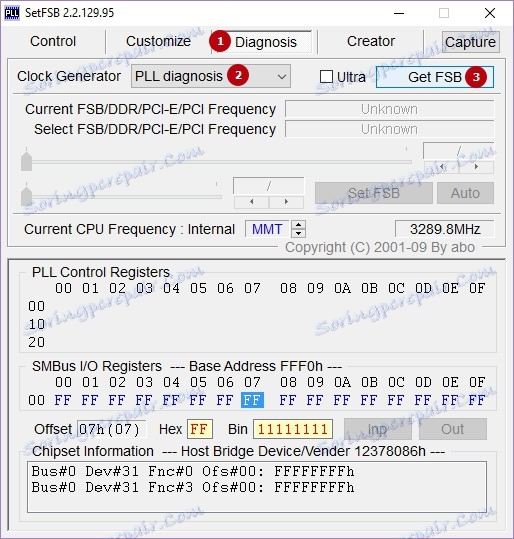
Spustimo se spodaj, v polje " PLL Control Registers " in glejte tabelo tam. Poiščite stolpec 07 (to je ID prodajalca) in poglejte vrednost prve vrstice:
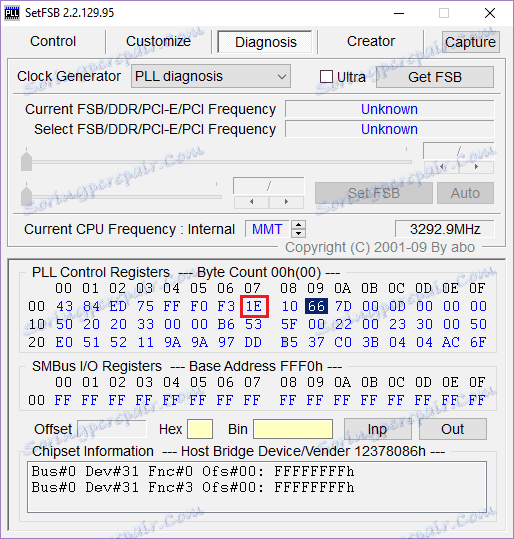
• če je vrednost enaka xE - potem PLL iz Realtek, na primer, RTM520-39D;
• če je vrednost enaka x1 - potem PLL iz IDT, na primer, ICS952703BF;
• če je vrednost x6 - potem PLL iz SILEGO, na primer SLG505YC56DT;
• Če je vrednost x8, potem PLL iz Silicon Labs, na primer CY28341OC-3.
x je poljubno število.
Včasih so možne izjeme, na primer za čipe iz Silicon Labs - v tem primeru ID prodajalca ne bo v sedmem bajtu (07), temveč v šestem (06).
Preskus zaščite programske opreme z overclockingom
Če želite izvedeti, ali obstaja zaščita strojne opreme od overclocking programske opreme, lahko to storite:
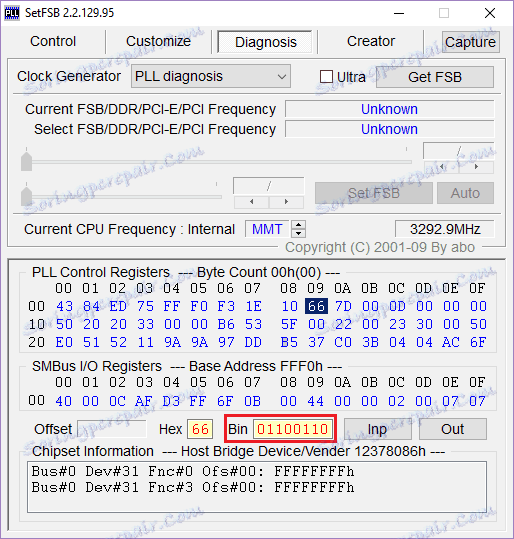
• V stolpcu 09 pojdite na polje » Kontrolni registri PLL « in kliknite vrednost prve vrstice;
• poglejte v polje " Bin " in v tem številko najdite šesti bit. Upoštevajte, da se mora število minut začeti z enim! Če je prvi bit nič, potem je šesti bit sedma števka;
• če je šesti bit enako 1 - potem je strojni način PLL (TME-mod) potreben za overclocking prek SetFSB;
• Če je šesti bit 0, potem strojni način ni potreben.
Začnimo z overclockingom
Vsa dela s programom potekajo na zavihku » Nadzor «. V polju » Clock Generator « izberite svoj čip in kliknite » Get FSB «.
Na dnu okna, na desni strani, boste videli trenutno frekvenco procesorja.
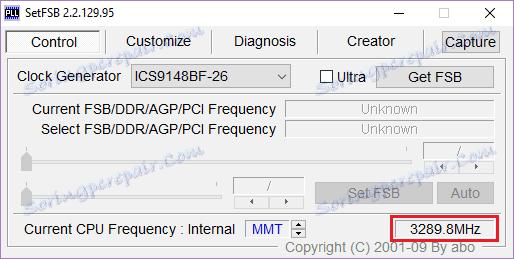
Opozarjamo vas, da se overclocking izvaja s povečanjem frekvence sistemskega vodila. To se zgodi vsakič, ko premaknete sredinski drsnik na desno. Vsi preostali polovični obroči ostanejo kot je.
Če želite povečati obseg prilagoditve, potrdite polje zraven parametra » Ultra «.
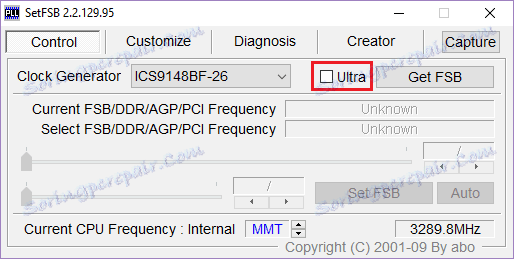
Povečanje frekvence je najbolje pazljivo, na 10-15 MHz hkrati.
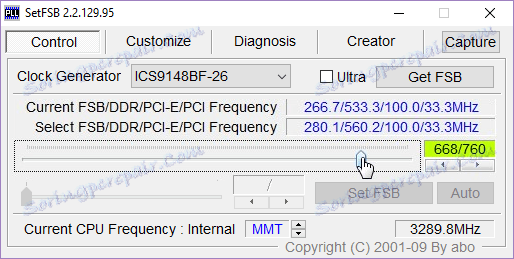
Po prilagoditvi kliknite na gumb "SetFSB".
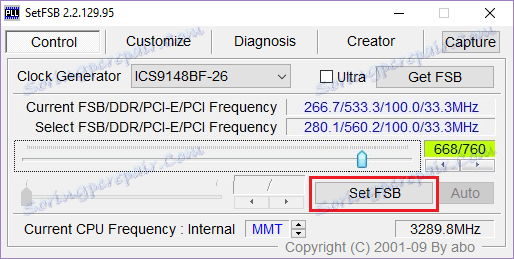
Če se je po tem računalniku zrušil ali zaustavil, obstajata dva razloga: 1) navedli ste napačno PLL; 2) močno povečala frekvenco. No, če bi vse naredilo pravilno, se bo pogostost procesorja povečala.
Kaj storiti po overclocking?
Ugotoviti moramo, kako stabilen je računalnik na novi frekvenci. To se lahko naredi, na primer, v igrah ali specializiranih programih za teste (Prime95 ali drugi). Prav tako nadzorovajte temperaturo, da preprečite pregrevanje, ko je CPU naložen. Vzporedno s preskusi zaženite program za spremljanje temperature (CPU-Z, HWMonitor ali drugi). Najboljši testi so porabljeni približno 10-15 minut. Če vse deluje stabilno, potem lahko ostaneš na novi frekvenci ali jo še povečuje, pri čemer izvedete vse zgoraj naštete ukrepe v novem krogu.
Kako lahko računalnik dobim novo frekvenco?
Vedeti bi morali, da program deluje z novo frekvenco tik pred ponovnim zagonom. Zato, da bi se računalnik vedno začel z novo frekvenco sistemskega vodila, je treba program postaviti v avtomatsko nalaganje. To je predpogoj, če želite stalno uporabljati overclockani računalnik. Vendar v tem primeru ne gre samo za dodajanje programa v mapo Startup. Če želite to narediti, obstaja način - ustvarjanje skripte palice.
Odpre " Notepad ", kjer bomo ustvarili skripto. O tem pišemo vrstico:
C: Namizni SetFSB 2.2.129.95 setfsb.exe -w15 -s668 -cg [ICS9LPR310BGLF]
POZOR! NE PREPREČITE TEGA STITCHA! Moral bi dobiti še enega!
Torej ga analiziramo:
C: Desktop SetFSB 2.2.129.95 setfsb.exe je pot do samega pripomočka. Lahko razlikujete med lokacijo in različico programa!
-w15 - zamuda pred začetkom programa (izmerjena v sekundah).
-s668 - nastavitev pospeševanja. Vaša številka bo drugačna! Če želite to naučiti, poglejte zeleno polje na kartici Control v programu. Tam se s pomočjo poševnice navedejo dve številki. Vzemi prvo številko.
-cg [ICS9LPR310BGLF] - model vašega PLL. Ti podatki se lahko razlikujejo za vas! V oglatih oklepajih morate vnesti model vašega PLL, kot je določeno v SetFSB.
Mimogrede, skupaj s samim SetFSB boste našli besedilno datoteko setfsb.txt, kjer boste našli druge parametre in jih po potrebi uporabili.
Ko je bila vrstica ustvarjena, shranite datoteko kot .bat.
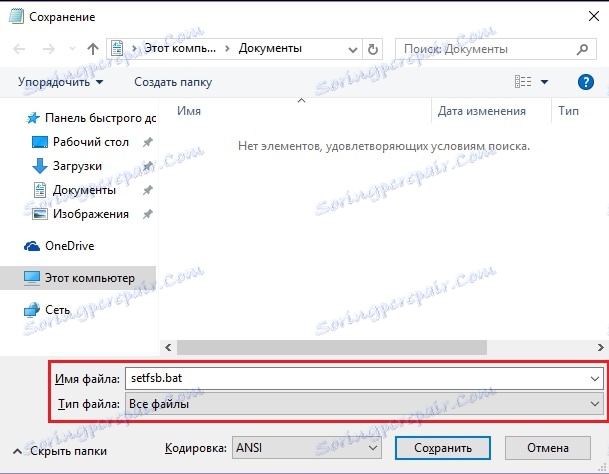
Zadnji korak je dodati baht v zagon, tako da premaknete bližnjico v mapo Startup ali uredite register (ta metoda boste našli na internetu).
Preberite tudi: Drugi programi za overclocking procesorja
V tem članku smo podrobno razpravljali o pravilnem overclockiranju procesorja z uporabo programa SetFSB. To je težek proces, ki bo na koncu občutno povečal učinkovitost procesorja. Upamo, da boste uspeli, in če imate kakšna vprašanja, jih prosite v komentarjih, jim bomo odgovorili.